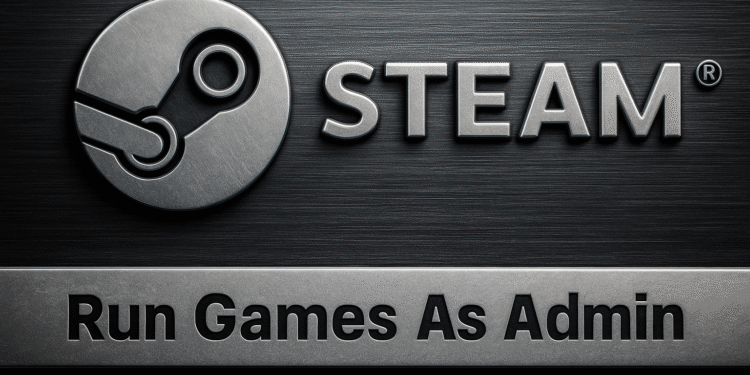Een Steam-game als beheerder uitvoeren: 5 stappen! 🔥
In de loop der jaren is de digitale gamedistributieservice Stoom heeft enorme verbeteringen ondergaan. Het is dé keuze geworden voor gebruikers die een enorme database met games willen verkennen. 🎮✨
Steam is een webgebaseerde gamedistributiedienst en -winkel. Het wordt voornamelijk gebruikt om online games te downloaden en te spelen. Hoewel de Steam-desktopclient over veel functies beschikt, kunnen sommige games soms crashen en moet je ze met beheerdersrechten uitvoeren.
Spelletjes spelen Steam als beheerder gebruiken is je eerste optie bij het oplossen van fouten of problemen. Is het mogelijk om Steam-games als beheerder te gebruiken op Windows? We leggen het uit in dit artikel.
Kan ik Steam-spellen als beheerder uitvoeren?
Ook al worden via Steam geïnstalleerde games lokaal opgeslagen, de optie Als administrator uitvoeren ontbreekt nog steeds in het context- of rechtermuisknopmenu.
De Steam-spelsnelkoppeling op uw bureaublad biedt de volgende opties niet: Optie 'Uitvoeren als administrator' wanneer u met de rechtermuisknop kliktDe vraag is dus: hoe kan ik deze spellen als beheerder uitvoeren?
De game-iconen op je bureaublad zijn slechts snelkoppelingen die door de Steam-client zijn gemaakt. Ze zijn niet uitvoerbare bestanden die u als beheerder kunt uitvoeren.
De enige optie om te rennen Steam-games als beheerder is het handmatig lokaliseren van het bestand Spel.exe in de Steam-map en voer het uit als administrator.
Hoe kan ik een Steam-spel als beheerder uitvoeren?
Er zijn meerdere manieren om Steam-games als beheerder uit te voeren op de Windows-besturingssysteemHieronder vind je de stappen om een Steam-game als beheerder uit te voeren. ⚙️
Belangrijk: Houd er rekening mee dat deze stappen niet bedoeld zijn voor het uitvoeren van de Steam-client als beheerder. Volg deze methoden alleen als u een specifiek spel dat u van Steam hebt gedownload, met beheerdersrechten wilt uitvoeren.
1. Zorg er eerst voor dat het Steam-spel dat u wilt spelen, administrator is geïnstalleerd op uw Windows-pc.
2. Open de Bestandsverkenner Ramen (Windows + E)Navigeer nu naar deze map:
C:\Program Files (x86)\Steam\steamapps\common

3. In de map Common vindt u al uw geïnstalleerde games.
4. Open de map voor de game die je als administrator wilt uitvoeren. Klik nu met de rechtermuisknop op het uitvoerbare bestand van de game (game.exe) en selecteer Uitvoeren als beheerder.
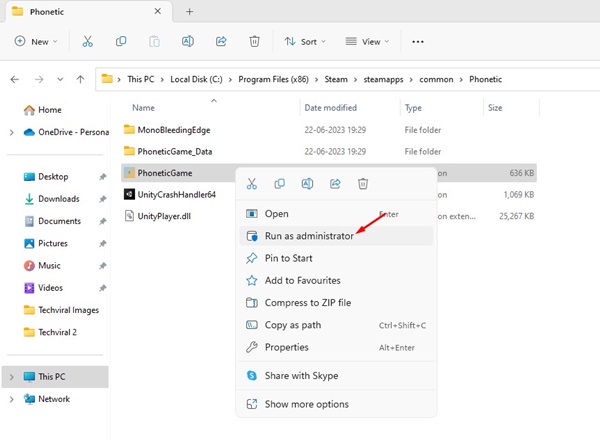
Vind de locatie van je Steam-game via de instellingen in de app
Er is nog een andere manier om de opslaglocatie van je Steam-game te vinden. Deze optie kan handig zijn als je niet handmatig naar de opslaglocatie wilt zoeken. Hier lees je hoe je dat doet.
1. Start de klant Stoom op uw bureaublad.
2. Ga naar het tabblad Bibliotheek rechtsboven.
3. Klik met de rechtermuisknop op het spel dat u als beheerder wilt uitvoeren en selecteer Eigenschappen.

4. Ga naar de sectie Geïnstalleerde bestanden en klik op Bladeren.

5. Klik met de rechtermuisknop op het speltoepassingsbestand en selecteer Uitvoeren als beheerder.

Hoe kan ik een specifiek Steam-spel altijd als beheerder uitvoeren?
Als je de handmatige stappen niet wilt volgen, kun je de Steam-game-eigenschappen zo instellen dat deze altijd als administrator worden uitgevoerd. Zo doe je dat. ⚡
1. Zorg er eerst voor dat het Steam-spel dat u als beheerder wilt uitvoeren, op uw Windows-pc is geïnstalleerd.
2. Open Windows Verkenner (Windows + E). Navigeer nu naar deze map:
C:\Program Files (x86)\Steam\steamapps\common

3. In de map Common vindt u al uw geïnstalleerde games.
4. Open de map voor de game die je als administrator wilt uitvoeren. Klik nu met de rechtermuisknop op het uitvoerbare bestand van de game (game.exe) en selecteer Eigenschappen.

5. Ga in de Eigenschappen van het spel naar het tabblad Verenigbaarheid.
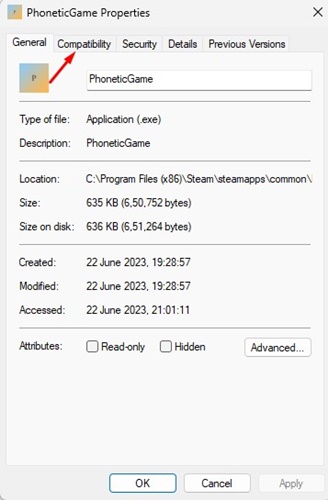
6. Onder Instellingen, vink de optie aan Voer dit uit programma zoals beheerder en klik op de knop Toepassen.

7. Klik nu met de rechtermuisknop op Game.exe en selecteer Verzenden naar > Bureaublad (Snelkoppeling maken).
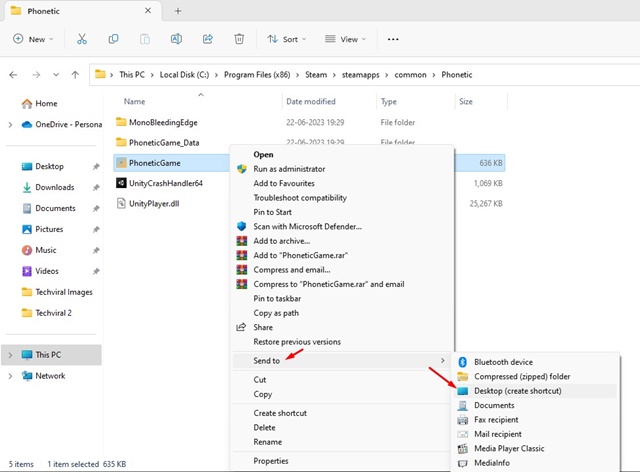
Wanneer u het Steam-spel wilt spelen, start u het via de snelkoppeling op het bureaublad die u zojuist hebt gemaakt.
Hoe kan ik de Steam-client als beheerder op het bureaublad uitvoeren?
Tot nu toe hebben we de stappen gedeeld om Steam-games als beheerder uit te voeren, maar wat als je de Steam desktop-app als beheerder? 🤔
Het is eenvoudig om de Steam-desktopclient als beheerder uit te voeren. U kunt dit op verschillende manieren doen.
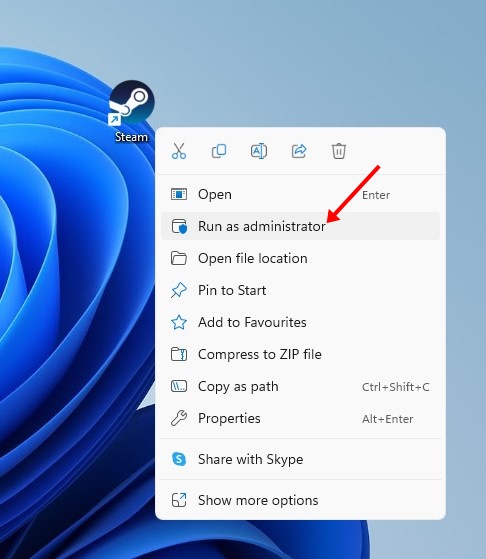
De gemakkelijkste manier om Steam als beheerder op het bureaublad uit te voeren, is door met de rechtermuisknop op het bureaubladpictogram te klikken en te selecteren Uitvoeren als beheerder.

U kunt ook op de Windows Zoeken en schrijf StoomKlik vervolgens met de rechtermuisknop op de Steam-desktopclient en selecteer Als administrator uitvoeren.
Hoe kan ik Steam altijd als administrator uitvoeren?
Als de Steam-client problemen ondervindt, kun je deze het beste als beheerder uitvoeren. Zo doe je dat in Windows. 🔧
1. Klik met de rechtermuisknop op de Steam-client en selecteer Eigenschappen.

2. Ga in Steam-eigenschappen naar het tabblad Instellingen. Verenigbaarheid.
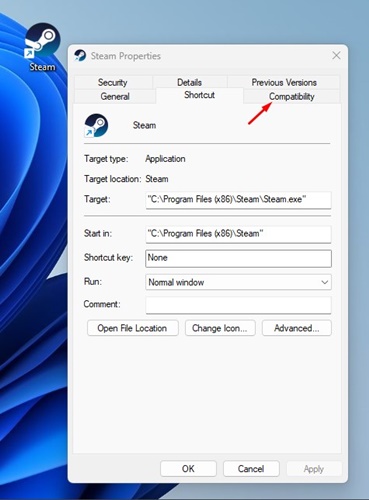
3. Vink onder Instellingen de optie aan Voer dit programma uit als beheerder en klik op de knop Toepassen.
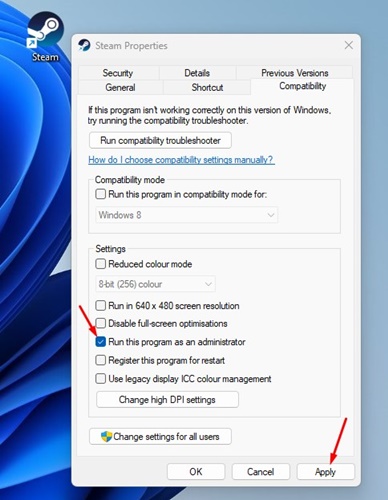
Lees ook: 10 beste gratis Steam-games die het spelen waard zijn 🏆
Voer de Steam-spel Beheerder zijn heeft verschillende voordelen: je raakt alle fouten kwijt en behaalt betere prestaties. We hebben twee verschillende manieren besproken om Steam-games als beheerder op Windows te draaien. Dit zou je in staat moeten stellen om je problematische games met verhoogde rechten op Windows te draaien. 🚀